Windows 10 Dosya Gezgini'nde Varsayılan Klasör Resmini Değiştirme

Windows otomatik olarak bir klasörün varsayılan resmini seçer. Ancak, Dosya Gezgini'ni kişiselleştirmek ve kişiselleştirmek istiyorsanız, istediğiniz resmi nasıl ayarlayacağınız.
Bir klasörde bir sürü fotoğrafınız olduğundaWindows, görünümü Orta veya daha büyük olarak küçük resim görünümüne ayarladığınızda görüntüleyeceği varsayılan resmi seçer. Genellikle, Windows klasörde listelenen ilk dört taneden birini seçer. Veya, sadece bir Windows varsayılan resim simgesi gösterecektir. Ancak, işleri biraz özelleştirmek isteyebilirsiniz. Özellikle çok fazla fotoğraf çekerseniz, görsel bir ipucu ile doğru koleksiyonu bulmayı kolaylaştırabilir. Burada, Dosya Gezgini'ni açtığınızda görüntülenen bir klasörün varsayılan görüntüsünü istediğiniz herhangi bir resmi nasıl çizebileceğinize bakabilirsiniz.
Varsayılan Klasör Resmini Değiştir Windows 10 Dosya Gezgini
İlk önce, Dosya Gezgini'ni açın ve varsayılan resmi değiştirmek istediğiniz klasörü sağ tıklayın ve Özellikleri bağlam menüsünden. Sonra Özelleştir sekmesine tıklayın ve “Dosya Seç” düğmesine tıklayın. Örneğin, burada “Kaydedilen resimler” adlı klasörün varsayılan fotoğrafını değiştiriyorum.
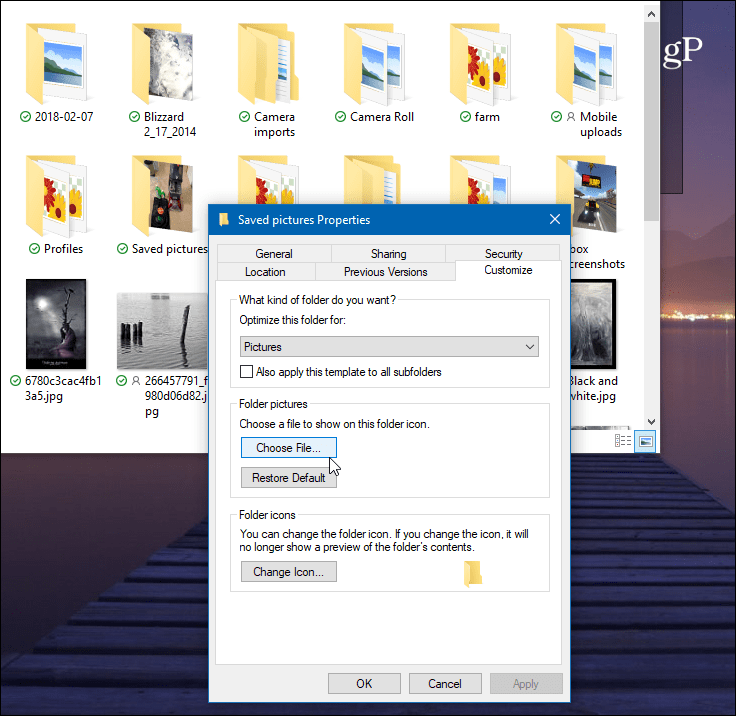
Ardından istediğiniz görüntünün konumuna göz atınkullanmak. Aynı klasörden veya OneDrive veya Dropbox gibi başka bir sürücü veya Cloud depolama alanı dahil olmak üzere herhangi bir erişilebilir konumdan gelebilir. Tamam'a tıklayın ve klasör resminin değiştiğini görmelisiniz. Hemen göremiyorsanız, yalnızca klasörü yenileyin.
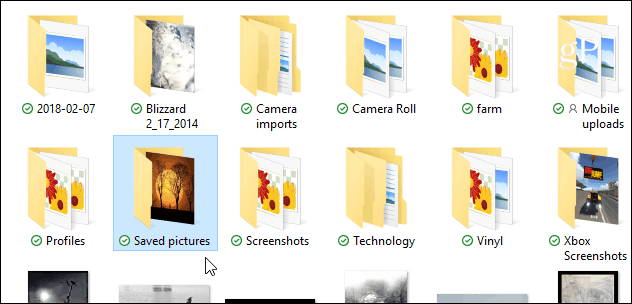
Bunu yapmanın başka bir yolu hile kullanmaktırBu, en azından XP günlerinden beri var. Bu numara, varsayılan olarak görüntülenmek üzere bir klasörde belirli bir resim ayarlamanıza izin verir. Yukarıdaki yöntemin herhangi bir yerden seçim yapmanıza izin verdiği yerde Şimdi, resmi yeniden adlandırdığınız için, ilk önce aynı klasörde bir kopyasını çıkarmalı ve sonra yeniden adlandırmalısınız.
Ayarlamak istediğiniz resmin bulunduğu klasörü açın.varsayılan olarak. Ardından istediğiniz resmi “folder.gif” olarak yeniden adlandırın ve açılan onay iletişim kutusunda “Evet” i tıklayın. Şimdi geri döndüğünüzde, yeniden adlandırdığınız görüntü gösterilecektir.
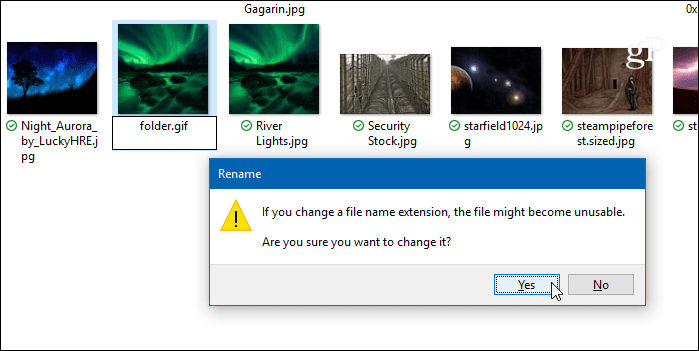
İlk yöntemi kullanıyorsanız, unutmayın.klasörün özelliklerini değiştireceğiniz yukarıda açıklandığı şekilde, seçtiğiniz görüntü, “folder.gif” olarak yeniden adlandırılarak ayarladığınız herhangi bir şeyi geçersiz kılar, bu nedenle birini veya diğerini kullanın.










yorum Yap